البريد الإلكتروني من أهم الأدوات المستخدمة على شبكة الإنترنت، ستواجه في معظم الأحيان عند إنشاء حساب جديد على موقع إلكتروني أو منتدى الحاجة إلى حساب بريد إلكتروني، ليكون بمثابة الصندوق الذي ستتلقي فيه الإشعارات وما إلى ذلك، في خطوات بسيطة لكنها مفصلة بالصور سنتعلم كيفية أنشاء حساب جوجل جديد [ جي ميل ] التابع لشركة جوجل، والذي ستستخدمه مراراً وتكراراً في التسجيل في الخدمات والمواقع المختلفة على شبكة الإنترنت
استخدامات حساب جوجل جي ميل
قامت جوجل مؤخراً بتوحيد جميع منتجات وخدمات الشركة، حيث يمكنك بحساب جي ميل واحد إدارة كافة الخدمات والمنتجات المختلفة التي تقدمها جوجل وتتمثل في أكثر من 111 منتج وخدمة يمكنك إدارتهم جميعاً بحساب جيميل واحد، يمكنك الإطلاع على كافة خدمات جوجل من هنا وهم على سبيل المثال جوجل ادسنس و بلوجر و إحصاءات Google و نظام التشغيل Android والمزيد فقط تابع الشرح عبر موقعنا الإلكتروني سيرفاوي نت .
خطوات انشاء حساب جي ميل
الخطوة الأولى – نقوم بالذهاب إلى الصفحة التي سننشئ منها حساب جوجل ويمكنك الوصول إليها من هنا ، ثم نقوم بإدخال البيانات المطلوبة كما هو موضح في الصورة التالية
- First Name – في هذا الحقل قم بكتابة اسمك
- Last Name – في هذا الحقل قم بكتابة اسم والدك
- Username – في هذا الحقل قم بكتابة اسم مستخدم لم يتم استخدامه مسبقاً
- Password – في هذا الحقل قم بكتابة الرقم السري الذي ستستخدمه لاحقاً
- Confirm – في هذا الحقل قم بإعادة كتابة الرقم السري
- Next – قم بالضغط على هذه الكلمة لتأكيد البيانات والانتقال للخطوة التالية، ولتغيير اللغة إلى اللغة العربية قم بالضغط على القائمة المنسدلة، وأختار اللغة العربية أو اللغة التي تفضلها، كما هو موضح بالصورة التالية .
الخطوة الثانية – بعد أن أنتهينا من إدخال البيانات المطلوبة في الخطوة الأولى، نستكمل باقي البيانات المطلوبة والموضحة في الصورة التالية .
- Phone number – في هذا الحقل قم بكتابة رقم تليفونك المحمول [ رقم الجوال ]
- Recovery email address – في هذا الحقل قم بكتابة بريد إلكتروني أحتياطي، ويتم أستخدامه في حالة حدوث مشكلة للحساب كعدم القدرة على الدخول للحساب بسبب فقدان كلمة السر وما إلى ذلك.
- Month – في هذا الحقل قم بكتابة الشهر الذي ولدت فيه
- Day – في هذا الحقل قم بكتابة اليوم الذي ولدت فيه
- Year – في هذا الحقل قم بكتابة السنة التي ولدت فيها
- Gender – في هذا الحقل قم باختيار نوعك كـ ذكر أم أنثى، وبعد ذلك قم بالضغط على كلمة Next كما هو موضح بالصورة التالية للانتقال إلى الخطوة الثالثة، أو الضغط على كلمة Back في حالة إذا أردت أن تقوم بعمل تعديلات على البيانات التي أدخلناها في الخطوة السابقة .
الخطوة الثالثة – بعد أن انتهينا من إدخال البيانات المطلوبة في الخطوة الثانية، نستكمل باقي البيانات المطلوبة والموضحة في الصورة التالية، وهي تفعيل رقم موبايلك أو جوالك Verify your phone number، وذلك من خلال إرسال كود مكون من 6 أرقام في رسالة نصية على جوالك .
- قم بالضغط على كلمة Send للبدء في إرسال كود التفعيل في رسالة نصية على هاتفك المحمول
- قم بالضغط على كلمة Not now في حالة أن كنت تريد تأجيل تلك الخطوة لوقت لاحق
- قم بالضغط على كلمة Back للرجوع إلى الخطوة السابقة وتعديل البيانات
الخطوة الرابعة – بعد أن انتهينا من إرسال كود التفعيل في رسالة نصية على رقم الموبايل الذي قمنا بكتابته، قم بنسخ هذا الكود وضعه في الخانة رقم 1 المكتوب عليها Enter verification code ثم قم بالضغط على كلمة Verify .
الخطوة الخامسة – في هذه الخطوة جوجل تخبرك إن كنت تريد ربط رقم موبايلك ببعض خدماتها التي تحتاج إلى رقم موبايل، يفضل عدم ربطه إلا عند الحاجة للربط بإحدى تلك الخدمات، فقط قم بالضغط على كلمة Skip للانتقال إلى الخطوة التالية .
الخطوة السادسة – في هذه الخطوة شروط وبنود وسياسات الخدمة، بمثابة العقد بينك وبين شركة جوجل، بعد قرأتها كل ما عليك هو القبول أو الرفض، ونقوم بالضغط على كلمة I agree .
الخطوة السابعة – بعد موافقتك على شروط الخدمة في الخطوة السابقة، سينتقل بك المتصفح إلى لوحة تحكم حساب جوجل الخاص بك، ولكي نذهب إلى خدمة البريد الإلكتروني جميل الخاصة بنا، قم بالضغط على الدائرة الممتلئة بالمربعات الصغيرة قم بالضغط عليها كما هو مشار برقم 1 في الصورة، وبعدها ستظهر قائمة بأهم منتجات جوجل ومنا قم بالضغط على أيقونة Gmail كما هو وضح برقم 2 في الصورة التالية .
الخطوة الأخيرة – الصورة التالية توضح الصفحة الرئيسية لحساب الجي ميل الخاص بك، وستجد رسالة غير مقروءة من فريق منتدى جوجل بها بعض الإرشادات، أحفظ تاريخ هذه الرسالة جيداً فهو التاريخ الذي يدل على توقيت أنشاء الحساب وهذا ما ستحتاج إليه لتأمين حساب جوجل الخاص بك وهو معرفة وحفظ تاريخ أنشاء الحساب .












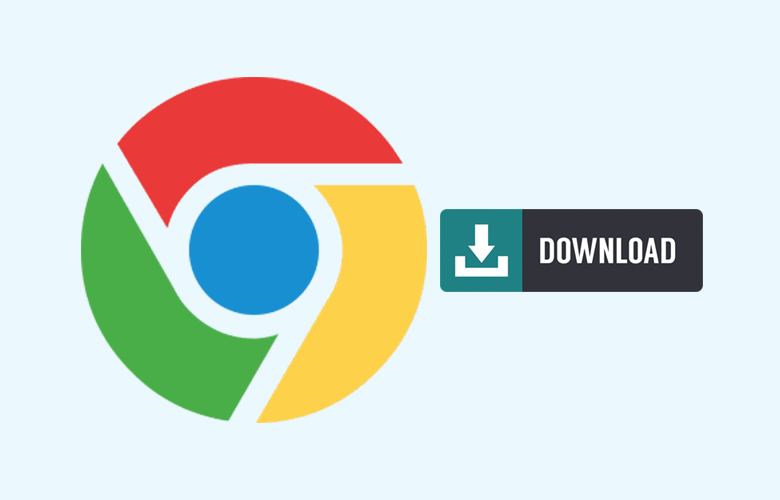

كيفية انشاء حساب على HUAWEI p6y